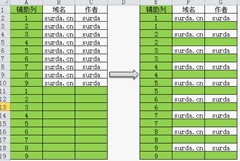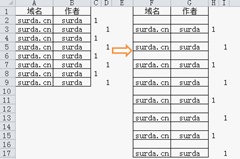Excel2007中实现隔行输入空行
10-22
昨天有群友问Eexcel如何隔行插入空行?(效果如下)
从图可以看到一辅助列,用来标注了行序号。这也是实现隔行插入的第一种方法:辅助列排序法。
操作步骤:
在需要隔行插空行的数据区域第一列前插入一空白列,然后用阿拉伯数字(1、2、3……)标注行序号,如图所示:数据区域有9行。
全选辅助列数据区序号,向下复制相等行数,如图所示
应用【数据】-【排序】功能对数据区域按升序排在序(辅助列为主键),OK。这样成功实现了隔行插空行了,完事将辅助列删除即可。
点评:此方法从实现操作来看较简单,也较常见。但如果数据量大或是数据行数超过了65536/2,此方法就不揍效了。
第二种方法:辅助列定位法
效果如图所示,实现步骤如下:
在需要隔行插空行数据区域后增加两辅助列,分行错列的输入标记“1“,效果参看C、D两列。
选中C、D两列标记单元格,
【编辑】-【定位】(快捷键:CTRL+G),
在弹出对话框选择【定位条件】
在弹出对话框选中【常量】,这样标记“1”都选中了
右键-【插入】-选择【整行】 OK,至此效果实现。
点评:此方法主要应用了Excel定位功能,从操作的方便性来看不如辅助列排序法简便,但从扩展性看,此方法更优。可以实现隔两行插空行、隔三行插空行等,方法如上。
好了,关于Excel隔行插空行操作就介绍到这,下篇文章将分享VBA实现Excel隔行插空行。